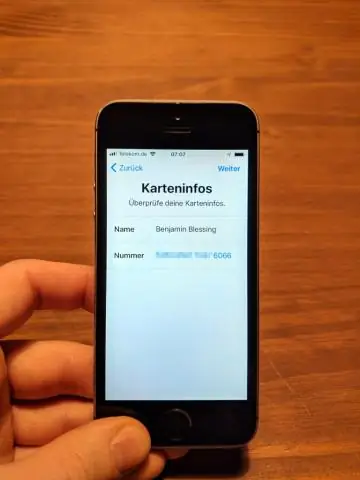
Talaan ng mga Nilalaman:
- May -akda Lynn Donovan [email protected].
- Public 2023-12-15 23:54.
- Huling binago 2025-01-22 17:43.
Buksan ang Wallet app at mag-scroll hanggang sa ibaba. I-tap ang "Edit Passes" na button. I-tap ang round red button sa tabi ng pass na gusto mo tanggalin . Tapikin ang " Tanggalin ” para tanggalin ito.
Kaya lang, paano ko aalisin ang mga tiket sa Apple wallet?
Nag-iisip kung paano tanggalin ang mga lumang boarding pass, mga tiket sa tren, at mga cinema pass mula sa iyong Wallet app? Narito kung paano
- Buksan ang Wallet.
- I-tap ang pass na gusto mong tanggalin.
- I-tap ang (i) sa kanang sulok sa ibaba.
- I-tap ang Alisin ang Pass.
- Kumpirmahin na gusto mong alisin ang Pass.
Sa tabi sa itaas, paano ko magagamit ang wallet sa aking iPhone? Buksan ang Wallet app sa iyong iPhone . Kaya mo rin gamitin Maghanap upang mahanap ito.
Magdagdag ng mga pass
- Paggamit ng mga app na naka-enable sa Wallet (Mag-scroll pababa sa Wallet, i-tap ang EditPasses, at i-tap ang Find Apps for Wallet.)
- Pag-scan ng barcode o QR code (Mag-scroll pababa sa Wallet, i-tap ang EditPasses, i-tap ang Scan Code, at gamitin ang iyong iPhone camera para mag-scan.)
Ang tanong din ay, maaari ko bang alisin ang Safari sa aking iPhone?
Hindi pwede tanggalin ang Safari , na acore OS application, sa iOS . Sa halip, ikaw pwede burahin muna ang iyong Safari data at pagkatapos huwag paganahin ang Safari sa iyong iOS aparato.
Paano ko i-reset ang Safari?
Apple Safari:
- Mag-click sa "Safari" na matatagpuan sa menu bar sa kaliwang sulok sa itaas ng screen.
- Mag-click sa "I-reset ang Safari"
- Maglagay ng checkmark sa tabi ng lahat ng magagamit na opsyon.
- Pindutin ang pindutan ng "I-reset".
- Mag-click sa icon ng Hard Drive na matatagpuan sa desktop.
- Mag-browse sa “Mga User > (Users Home) > Library >Safari folder”
Inirerekumendang:
Paano gumagana ang electrum wallet?

Ang naka-encrypt na wallet file na naglalaman ng iyong mga pribadong key ay protektado ng isang password. Gumagamit ang Electrum wallet ng seed phrase bilang backup measure. Pinoprotektahan ka nito kung nawala mo ang iyong pribadong key o nawala o nanakaw ang device kung saan naka-install ang Electrum. Hindi nagda-download ng anumang script ang Electrum
Paano nakuha ng Tarrytown ang pangalan nito Paano nakuha ng Sleepy Hollow ang pangalan nito?

Paano nakuha ng Sleepy Hollow ang pangalan nito? Ang pangalang Tarrytown ay ibinigay ng mga maybahay ng katabing bansa dahil ang mga asawang lalaki ay maghihintay sa paligid ng baryo tavern sa mga araw ng pamilihan. Ang pangalang Sleepy Hollow ay nagmula sa nakakaantok na panaginip na impluwensya na tila nakabitin sa lupain
Aling wallet ang may pinakamaraming Cryptocurrencies?

Ang Ledger Nano S ay isang USB sized na cryptocurrency na hardware na wallet na pinakamainam para sa mga transaksyon sa Ethereum. Ito ay multi-asset hardware na mukhang natitiklop na flash drive. Ang pinakamagandang bahagi ay maaari itong mag-imbak ng Bitcoins, Ethereum, Ethereum token, at higit sa 30 iba pang mga digital na pera
Paano mo ise-set up ang pag-sign in gamit ang Apple iOS 13?

I-tap ang button na Mag-sign in gamit ang Apple sa kalahok na app o website. Kapag nakakita ka ng isang secure na webpage na hino-host ng Apple, ilagay ang iyong Apple ID at password. Sa unang pagkakataong mag-sign in ka, ipo-prompt ka para sa isang verification code mula sa iyong pinagkakatiwalaang Apple device o numero ng telepono. Suriin ang iyong device at ilagay ang code
Nakakasira ba ng mga disc ang mga wallet ng CD?

Ang mga wallet ng CD ay hindi makakamot sa mga CD hanggang sa puntong hindi na nilalaro, ngunit hindi maiiwasang mag-iiwan ng napakahusay na mga gasgas sa linya ng buhok. Ang iyong mga CD ay magpe-play nang maayos, ngunit hindi magmumukhang bago, kung iyon ay isang alalahanin. Siyempre, kung pupunta ka kahit saan malapit sa buhangin kasama ang iyong mga CD, hindi ka dapat magdala ng mga orihinal, tuldok
